TreeLine es un delineador para Linux y Windows que es lo suficientemente flexible como para estar en el centro de cualquier operación. Le permite almacenar casi cualquier tipo de información (texto sin formato, texto enriquecido, HTML, números, fechas, horas, booleanos, URL, etc.) y viene con una estructura de árbol para ayudar a mantener las cosas organizadas.
Aquí, le mostramos cómo instalar TreeLine y cómo usarlo, configurando un proyecto, construyendo su estructura y luego agregando contenido listo para ordenar y buscar más tarde.
Instalación
Para Windows, puede descargar el instalador desde su sitio web e instalarlo. Durante la instalación, recomendamos mantener la opción “Crear un desinstalador”.
Para Linux, TreeLine está disponible en el repositorio de muchas distribuciones, por lo que puede instalarlo fácilmente desde el Centro de software/Administrador de paquetes. Alternativamente, puede descargar el archivo desde su sitio web, extraerlo y ejecutar el comando:
Conceptos básicos de la interfaz
La interfaz principal es sobria, con una barra de menú, una barra de herramientas y tres paneles en su mayoría vacíos. El tercer panel a la derecha tiene una interfaz con pestañas en la parte inferior que proporciona acceso a la salida, la edición y la lista de títulos.
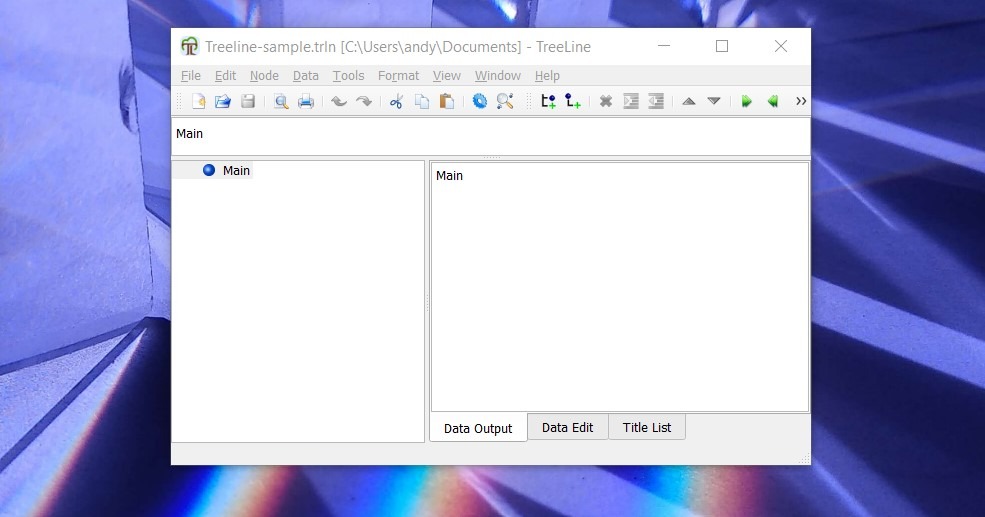
De forma predeterminada, cada panel tiene la palabra «Principal» y esta es la raíz de su documento. Esto es genial si quieres empezar con una pizarra en blanco. También puede ir a «Archivo -> Nuevo» para ver una pequeña selección de proyectos de plantilla, incluida una lista de tareas pendientes, texto largo (bueno si está planeando una novela), una lista de contactos y una lista de libros. Un escaneo a través de estos le dará una buena indicación de cómo funciona la estructuración. Esencialmente, tiene un árbol de nodos principales y secundarios que contienen su conjunto de datos.
Ventanas de trabajo
El panel superior proporciona un rastro de migas de pan hasta el punto de datos o tarjeta actual. Es realmente útil cuando los proyectos comienzan a ser más ambiciosos.
A la izquierda está el árbol, que proporciona una descripción general de la estructura y le permite navegar hasta las tarjetas individuales.
A la derecha están los datos en sí. Por lo general, verá la pestaña Salida de datos, que es una tarjeta simple que muestra la información. «Edición de datos» expone el formulario detrás de los datos, lo que le permite realizar cambios. “Lista de títulos” muestra el título del nodo actual y los nodos secundarios debajo de él.
crear un proyecto
Para este proyecto de muestra, vamos a crear un inventario para organizar nuestra colección de sintetizadores para iPad. Si bien nuestros puntos de datos pueden diferir, los métodos serán los mismos.
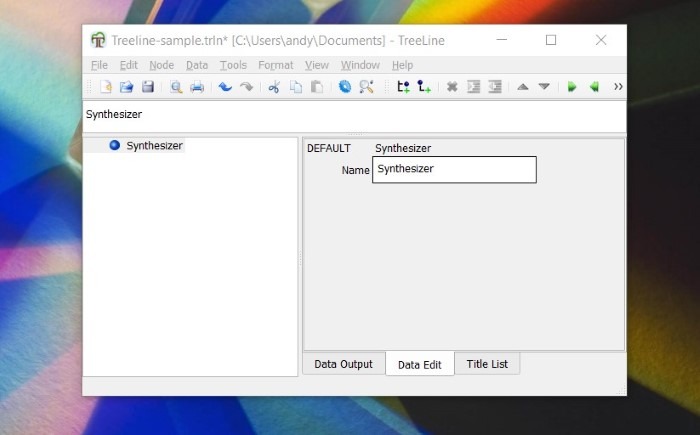
Comenzaremos cambiando el nombre del nodo raíz. Hay un par de maneras de lograr esto. Puede hacer clic con el botón derecho en el título de un nodo en el panel izquierdo y seleccionar «Renombrar» o hacer clic en la nota, luego, en el panel derecho, elija la pestaña «Editar datos» para ver el campo de título que se muestra.
Agregue estructura a sus datos
Para comenzar, vaya a «Datos -> Configurar tipos de datos». En la lista Tipo está el tipo de datos que se llamará Predeterminado. Podemos cambiar el nombre presionando «Renombrar tipo» y dándole un nombre más útil.
Seleccione la pestaña «Configuración de tipo», donde puede definir algunas opciones de salida, como permitir HTML en campos de texto largo, establecer un tipo secundario predeterminado y cambiar el icono del nodo.
Elige tus campos
En la pestaña Lista de campos, finalmente llegamos al punto en el que creamos la estructura de datos para cada nodo. Asegúrese de seleccionar el tipo de datos correcto en la parte superior y seleccione «Nuevo campo» en los botones de la derecha.
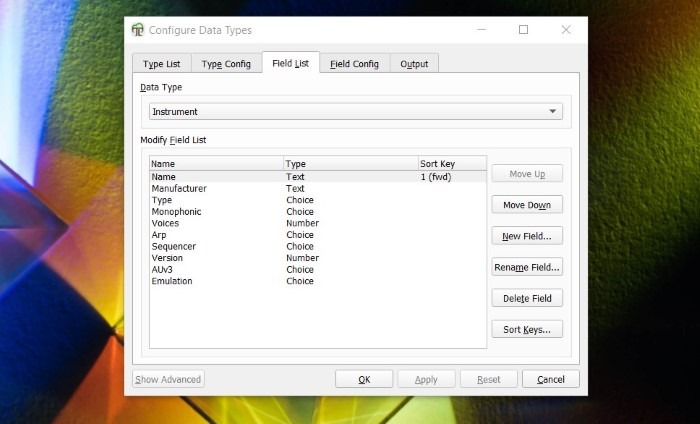
Puede regresar más tarde y agregar o ajustar estos campos, pero eso podría significar transferir nuevos datos a sus nodos, por lo que es mejor pensar en su estructura de datos antes de comprometerse con ella.
Definir los datos
A continuación, cambiaremos a «Configuración de campo» para configurar cada uno de los campos por turno. Desglosar la interfaz de esta manera puede parecer complicado, pero según nuestra experiencia, permite cierto grado de intención al configurar las cosas, casi obligado a pensar en cómo usará estos datos en el futuro.
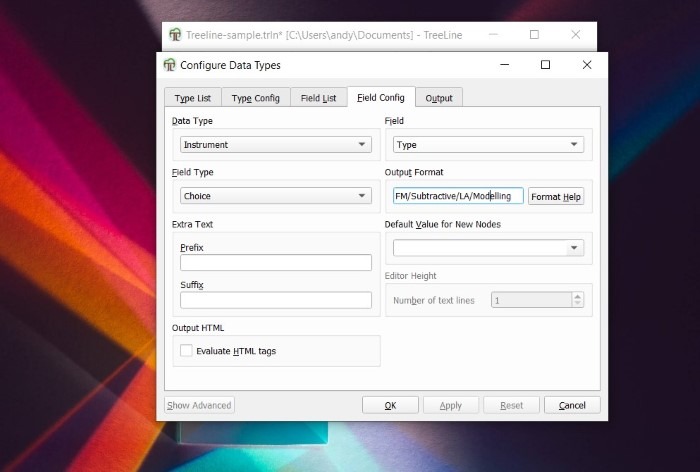
Seleccione el Tipo de datos y el Campo, luego defina el Tipo de campo en la segunda fila. La selección aquí va a cambiar las opciones de formato de salida al lado. El campo Texto estándar no tiene opciones de salida, pero si elige, por ejemplo, el elemento Número, puede definir la forma en que se muestran los números. De manera predeterminada, los números se configuran en «#.##», lo que permite la entrada con dos decimales, pero puede cambiar esto para satisfacer sus necesidades. Por ejemplo, en nuestro campo «Voces», solo necesitamos un número entero para poder cambiarlo a #.
Cuando tenemos una opción binaria (Sí/No), usamos la opción Elección y en el formato de salida agregamos «Sí/No», donde la barra inclinada es el separador entre las opciones. Por supuesto, puede tener múltiples opciones aquí. El botón Ayuda de formato le mostrará cómo completar esto dependiendo de su tipo de campo.
Para los campos de texto, también puede incluir un Prefijo y Sufijo y establecer el número de líneas disponibles en el editor.
Agregar datos
Ahora que tiene la estructura en su lugar, puede comenzar a agregar datos. De vuelta en la interfaz principal, haga clic derecho en su nodo raíz y seleccione «Agregar niño». Proporcione un nombre para el nodo y presione Entrar. Ctrl + I creará un nodo «hermano» debajo de su original, que también se puede nombrar.
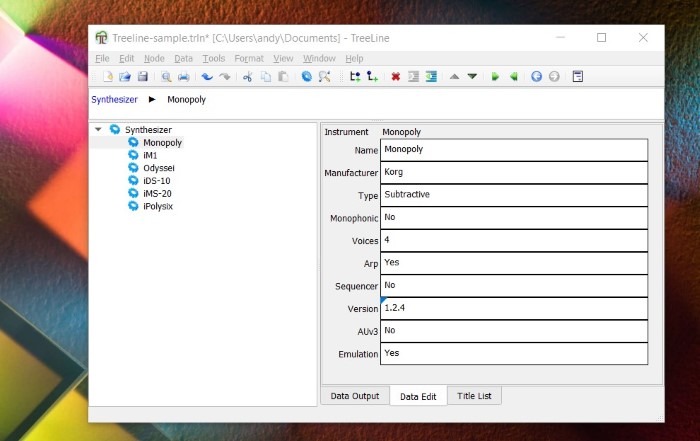
A continuación, seleccione uno de sus nodos, seleccione Edición de datos en el panel derecho y comience a agregar sus datos. Los campos de texto aceptan texto, sus campos de Elección incluirán un selector desplegable y los campos numéricos tendrán el formato que usted haya configurado.
TreeLine es el tipo de software que no se da cuenta de que necesita hasta que comienza a usarlo. Si eres un lister empedernido, podría ser el anfitrión perfecto para tu próximo inventario épico.
Si solo desea una aplicación simple para tomar notas, consulte CherryTree o Joplin Notes.
